Memahami Google Smart Lock: Keychain digital anda
Bersepadu dengan lancar ke dalam ekosistem Google, Lock Smart memudahkan proses log masuk anda dengan menyimpan kata laluan anda secara automatik setiap kali anda masuk ke laman web atau aplikasi. Sebaik sahaja disimpan, kelayakan ini boleh diisi secara automatik setiap kali anda meninjau semula laman web ini, menjimatkan kerumitan kata laluan berganda sambil memastikan data anda tetap dilindungi melalui enkripsi dan protokol keselamatan Google ( Alat pengurusan kata laluan peranti. Di Windows, buka pengurus kelayakan melalui panel kawalan dengan menaip”pengurus kelayakan”ke bar carian. Pada MacOS, pergi ke Pilihan Safari atau buka akses keychain untuk melihat dan menguruskan kelayakan anda. Jika anda terutamanya menggunakan penyemak imbas krom, klik pada ikon menu tiga titik yang terletak di sudut kanan atas, pilih”Tetapan,”kemudian tatal ke bawah ke”Autofill”dan klik pada”Kata Laluan”( Data . Jika anda menghadapi masalah dengan memadam kata laluan, seperti kata laluan yang tidak dikeluarkan dengan betul atau masalah penyegerakan di seluruh peranti, mulakan dengan langkah-langkah penyelesaian masalah asas. Pertama, sahkan bahawa sambungan internet anda stabil kerana isu rangkaian dapat mengganggu proses penyegerakan dan pengurusan data. Seterusnya, pastikan perisian, penyemak imbas, dan aplikasi anda dikemas kini kepada versi terkini untuk mendapat manfaat daripada pembetulan pepijat baru-baru ini dan penambahbaikan keselamatan ( Sokongan Google Juga, pertimbangkan untuk mengemas kini soalan keselamatan dan pilihan pemulihan anda apabila anda mengubah suai kelayakan log masuk anda untuk memastikan mereka selamat dan terkini ( Sokongan Google ). Secara konsisten mengkaji semula langkah-langkah keselamatan anda membantu mengekalkan integriti dan kerahsiaan identiti digital anda. Kata laluan anda disimpan disulitkan dalam akaun Google anda, hanya boleh diakses melalui kelayakan log masuk yang disahkan anda. Infrastruktur keselamatan Google memastikan bahawa data anda tetap dilindungi daripada pelanggaran atau akses yang tidak dibenarkan ( sokongan Google ). Semak bahawa ciri penyegerakan diaktifkan dan berfungsi dengan betul. Membersihkan cache, mengemas kini perisian, dan memulakan semula peranti anda boleh menyelesaikan masalah penyegerakan. Sekiranya masalah berterusan, rujuk panduan penyelesaian masalah rasmi atau sokongan kenalan ( Sokongan Google ). Disyorkan untuk menggunakan langkah-langkah keselamatan tambahan seperti pengesahan dua faktor dan sentiasa mengemas kini kata laluan. Bergantung semata-mata pada mana-mana pengurus kata laluan, termasuk kunci pintar, harus dilengkapi dengan amalan keselamatan yang mantap untuk perlindungan maksimum. href=”https://support.google.com/accounts/answer/6260879″> Sokongan Google-Apa itu Google Smart Lock? Sokongan Google-Membolehkan Pengesahan Dua-Faktor href=”https://aviationweek.com/air-transport/safety-ops-regulation/faa-seeks-sairline-input-extendending-newark-operating-dirits”> aviation week-amalan keselamatan keselamatan Data-pengurusan kata laluan dan keselamatan Politico-Privasi Digital dan Keselamatan Data 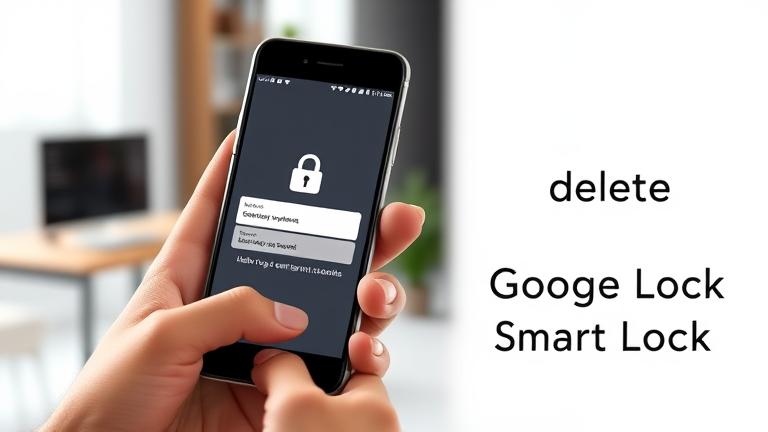 sokongan Google ). Apabila pelbagai pengguna mengakses peranti yang sama, kata laluan yang disimpan mungkin secara tidak sengaja mendedahkan maklumat sensitif, yang membawa kepada pelanggaran privasi. Memadam kata laluan juga menggalakkan anda untuk mengemas kini dan mengukuhkan kelayakan anda secara teratur, yang penting kerana kata laluan yang lemah atau digunakan semula adalah titik masuk umum untuk pelanggaran keselamatan, terutamanya memandangkan peningkatan kebimbangan privasi data yang berkaitan dengan alat kesihatan digital dan aplikasi kecerdasan buatan ( href=”https://www.nature.com/articles/s41597-025-05779-y”> data saintifik
sokongan Google ). Apabila pelbagai pengguna mengakses peranti yang sama, kata laluan yang disimpan mungkin secara tidak sengaja mendedahkan maklumat sensitif, yang membawa kepada pelanggaran privasi. Memadam kata laluan juga menggalakkan anda untuk mengemas kini dan mengukuhkan kelayakan anda secara teratur, yang penting kerana kata laluan yang lemah atau digunakan semula adalah titik masuk umum untuk pelanggaran keselamatan, terutamanya memandangkan peningkatan kebimbangan privasi data yang berkaitan dengan alat kesihatan digital dan aplikasi kecerdasan buatan ( href=”https://www.nature.com/articles/s41597-025-05779-y”> data saintifik Penyelesaian masalah masalah biasa Apabila mengeluarkan kata laluan
Soalan-soalan yang sering ditanya mengenai Pengurusan Kunci Pintar Google